أفضل 8 طرق لإصلاح عدم عمل Discord على شبكة Wi-Fi
ارتفعت شعبية Discord في السنوات القليلة الماضية. إنها المنصة المفضلة لمجتمعات المدارس واللاعبين والشركات الصغيرة للبقاء على اتصال ومشاركة التحديثات بسلاسة. ومع ذلك ، فإن تجربة Discord ليست مثالية. اشتكى الكثيرون من عدم تحميل رسائل Discord ، ونتائج البحث غير الصحيحة ، وعدم عمل التطبيق على شبكة Wi-Fi. فيما يلي أفضل الطرق لإصلاح Discord لا يعمل عبر شبكة Wi-Fi.
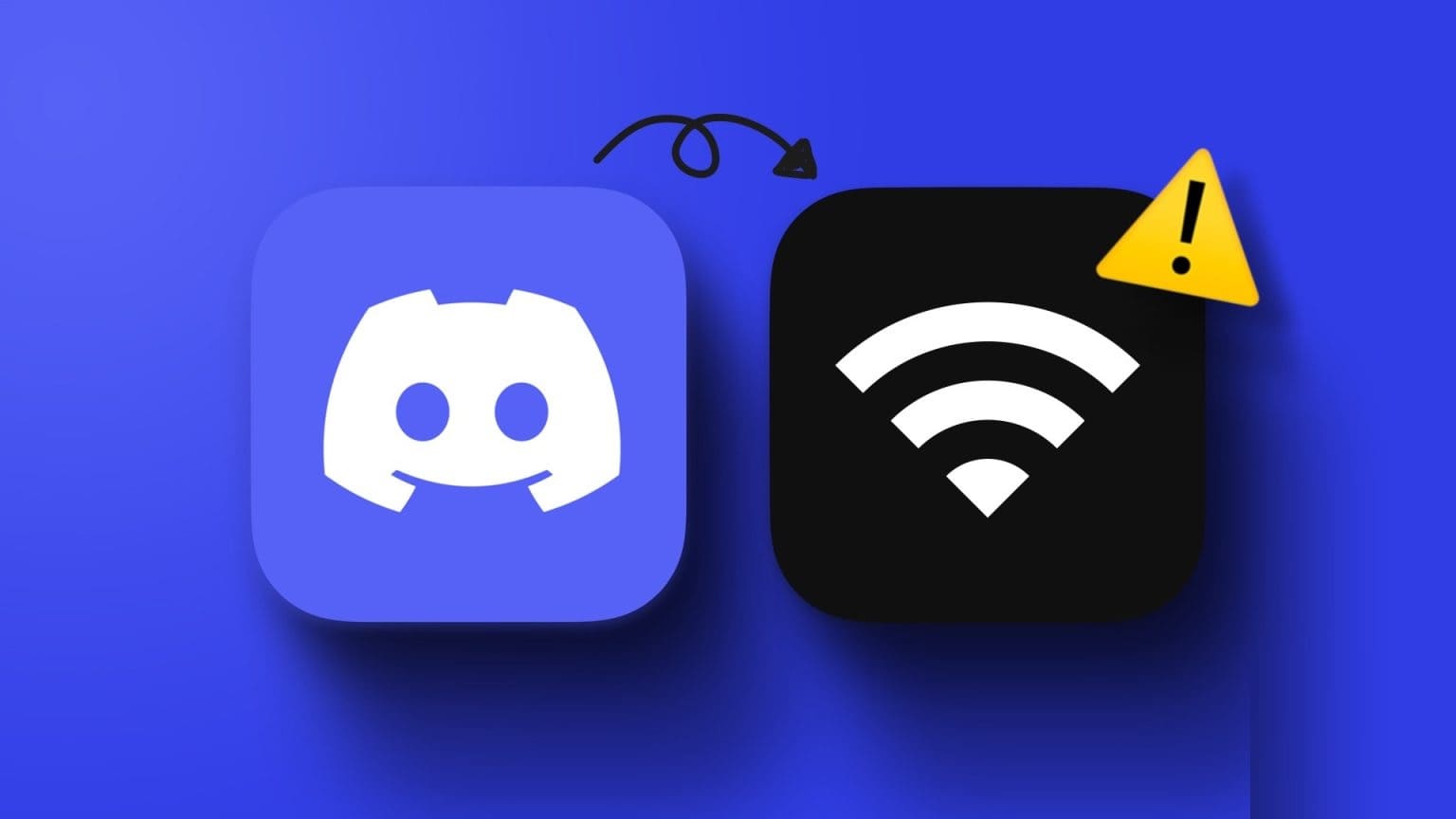
قد تفوتك رسائل أو تحديثات جديدة عندما يتوقف Discord عن العمل على شبكة Wi-Fi. يمكن أن تكون المشكلة متعلقة بجهاز التوجيه أو خوادم Discord أو تطبيق قديم أو برنامج مكافحة الفيروسات التابع لجهة خارجية. من الصعب تحديد المشكلة إلى عامل محدد. دعنا نحل مشاكل استخدام Discord عبر Wi-Fi وإصلاحها.
1. تحقق مع سلطات المدرسة
كما ذكرنا ، فإن Discord معروف جيدًا بين المراهقين. ومع ذلك ، قد تحظر سلطات مدرستك مثل هذه الخدمات عبر شبكة Wi-Fi لمنع إساءة استخدام وسائل التواصل الاجتماعي خلال ساعات الدراسة. في هذه الحالة ، لا يمكنك الوصول إلى التطبيقات الاجتماعية مثل Facebook و Twitter و Instagram و Discord و Snapchat عبر شبكة Wi-Fi المدرسية.
يمكنك تأكيد الأمر نفسه مع سلطات مدرستك أيضًا. يمكنك استخدام بيانات الجوال أو استكشاف شبكة Wi-Fi أخرى للوصول إلى حساب Discord الخاص بك.
2. أعد تشغيل جهاز التوجيه وحاول مرة أخرى
إذا كان جهاز التوجيه في المنزل أو المكتب به خلل ، فلا يمكنك الوصول إلى Discord والتطبيقات الأخرى على شبكة Wi-Fi. يمكنك إيقاف تشغيل جهاز التوجيه وإزالة القابس والانتظار بضع دقائق. قم بتوصيل جهاز التوجيه بمصدر الطاقة وحاول الوصول إلى Discord.

إذا كان جهاز التوجيه لديك قديمًا ، فقم بتحديث البرنامج الثابت إلى أحدث إصدار. يمكنك التحقق من الوثائق الرسمية لـ ASUS أو TP-Link لإكمال عملية تحديث البرنامج الثابت.
3. تحقق من حالة خادم Discord
عندما تواجه خوادم Discord انقطاعًا في الخدمة ، لا يمكنك الوصول إلى مجتمعاتك أو قنواتك أو بدء محادثة. يمكنك استخدام Downdetector أو زيارة موقع حالة خادم Discord الرسمي للتأكيد.
يمكنك التحقق من حالة Discord لمدة تصل إلى 90 يومًا. إذا لاحظت وجود أشرطة حمراء متكررة ، فلن يكون لديك خيار سوى انتظار Discord لإصلاح المشكلة.
4. تحقق من اتصال الشبكة
يقوم Discord بتحديث تطبيقات سطح المكتب تلقائيًا في الخلفية. إذا كانت لديك مشكلات في الاتصال بالشبكة على جهاز Mac أو Windows ، فلن يتعطل التطبيق إلا في عملية التحديث. لا يمكنك الوصول إلى قنوات وقنوات Discord الخاصة بك.
يجب الاتصال بشبكة Wi-Fi عالية السرعة على جهاز Mac وسطح المكتب والمحاولة مرة أخرى. إذا استمرت المشكلة ، فاقرأ منشورنا المخصص لإصلاح مشكلات Wi-Fi على نظامي التشغيل Windows و Mac.
5. مسح ذاكرة التخزين المؤقت للـ Discord
يجمع Discord ذاكرة التخزين المؤقت في الخلفية لتحسين أوقات تحميل التطبيق والأداء. عندما تقوم بتجميع ذاكرة تخزين مؤقت تالفة ، فقد تواجه مشكلات في استخدام Discord عبر Wi-Fi.
يمكنك قراءة منشورنا المخصص لمعرفة كيفية مسح ذاكرة التخزين المؤقت Discord على iPhone و Android و Windows و Mac.
6. إعادة تثبيت Discord
لا يمكنك تحديث Discord عندما لا يعمل على شبكة Wi-Fi. تحتاج إلى إعادة تثبيت التطبيق والمحاولة مرة أخرى. هذا ما عليك القيام به.
Mac
الخطوة 1: افتح Finder على جهاز Mac. حدد التطبيقات من الشريط الجانبي.
الخطوة 2: انقر بزر الماوس الأيمن على Discord وحدد نقل إلى سلة المهملات ، وقم بتأكيد قرارك.
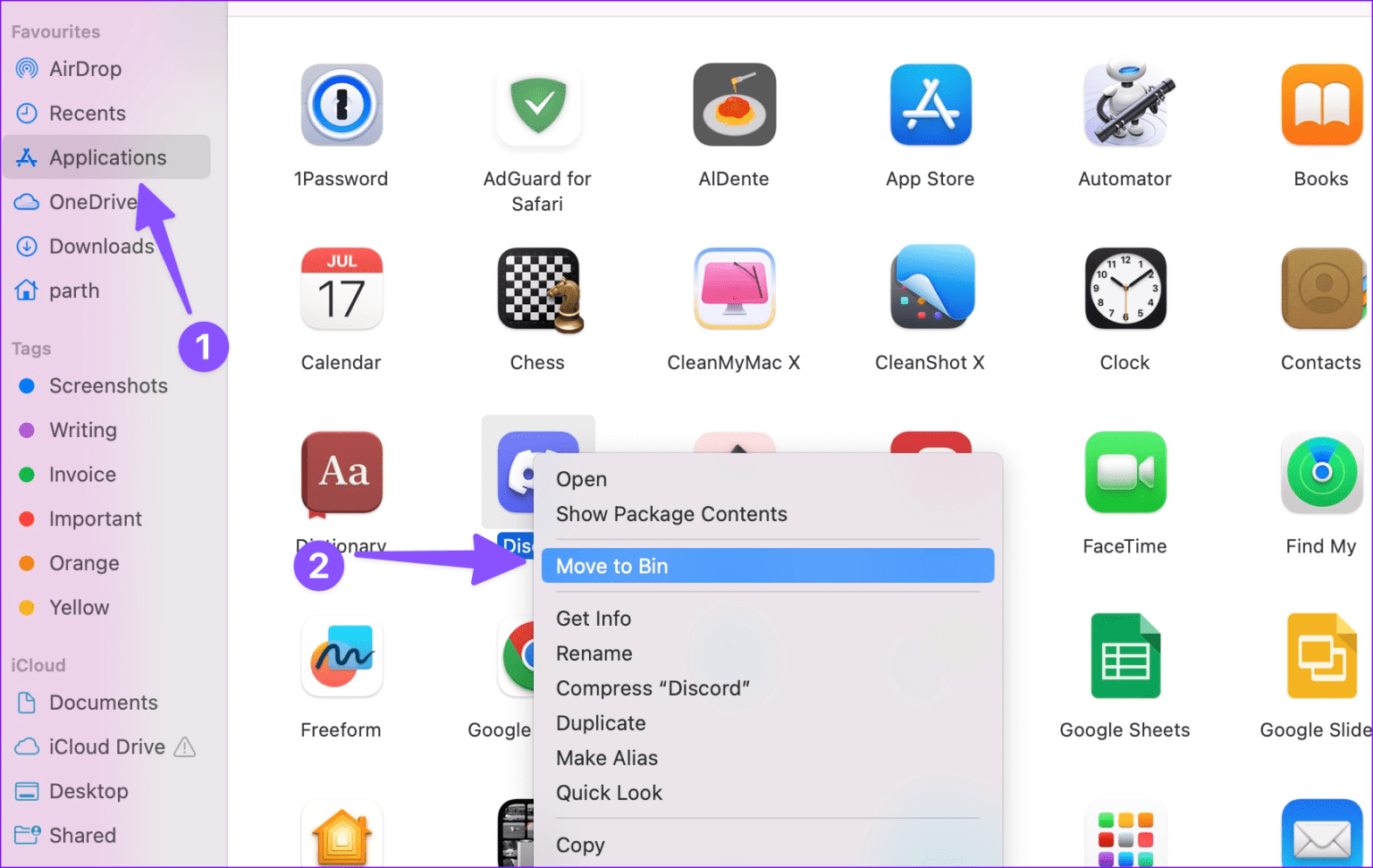
الخطوة 3: توجه إلى Mac App Store وقم بتنزيل التطبيق مرة أخرى. قم بتسجيل الدخول باستخدام تفاصيل حساب Discord الخاص بك والوصول إلى محادثاتك وخوادمك.
Windows
الخطوة 1: اضغط على اختصار لوحة مفاتيح Windows + I لفتح الإعدادات. حدد التطبيقات من الشريط الجانبي.
الخطوة 2: افتح التطبيقات المثبتة.
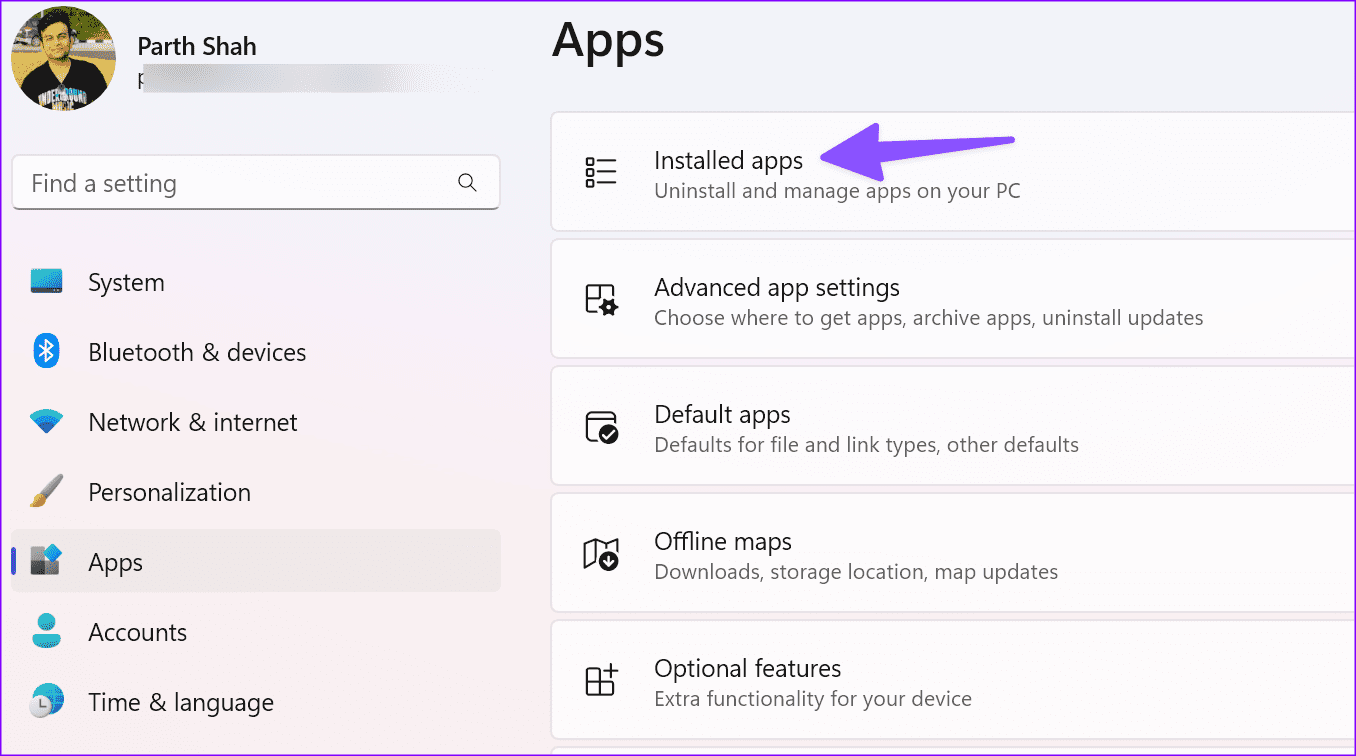
إلى الخطوة 3: قم بالتمرير إلى Discord وانقر فوق قائمة النقاط الثلاثة الأفقية بجانبه. حدد إلغاء التثبيت.
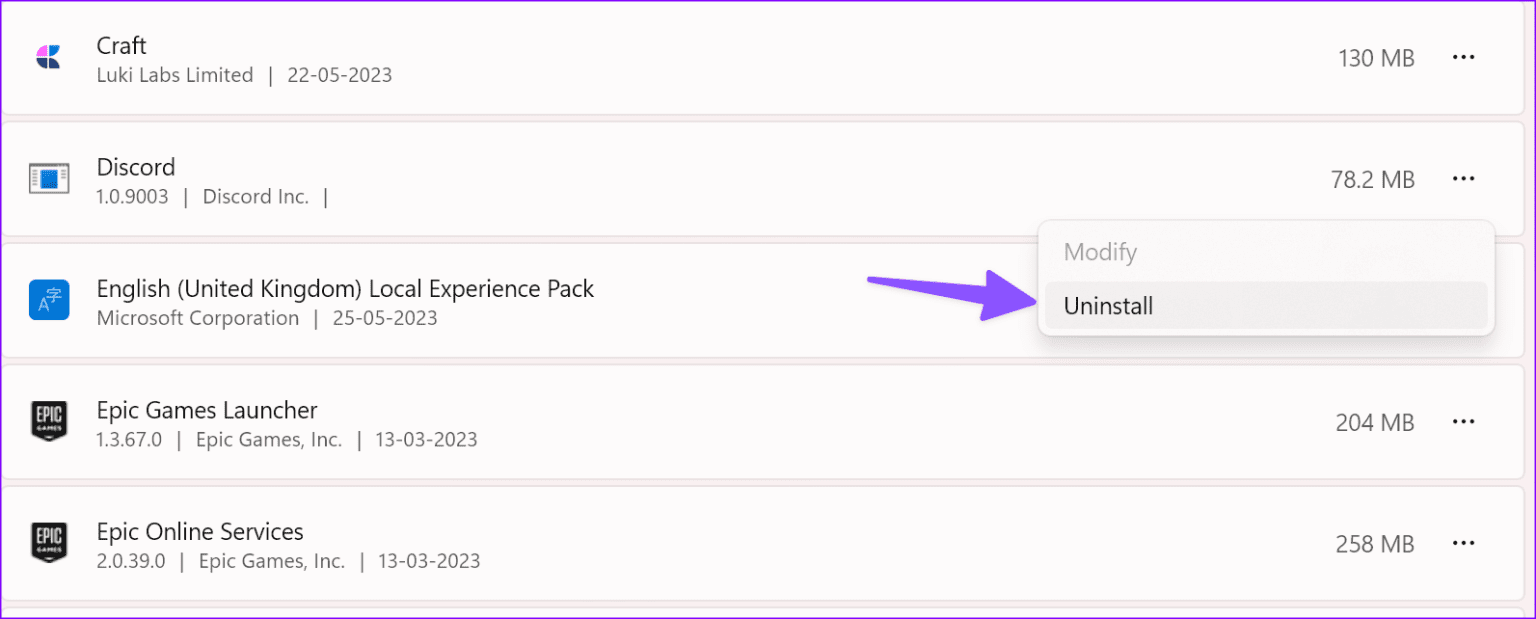
الخطوة 4: قم بتثبيت Discord من متجر Microsoft على نظام Windows.
7. تعطيل وضع توفير البيانات
يمكن أن يكون Discord الذي لا يعمل على Wi-Fi بسبب وضع بيانات منخفض نشط على سطح المكتب أو جهاز Mac. إليك كيفية تعطيله.
Mac
الخطوة 1: انقر فوق رمز Apple في الزاوية العلوية اليسرى وافتح إعدادات النظام.
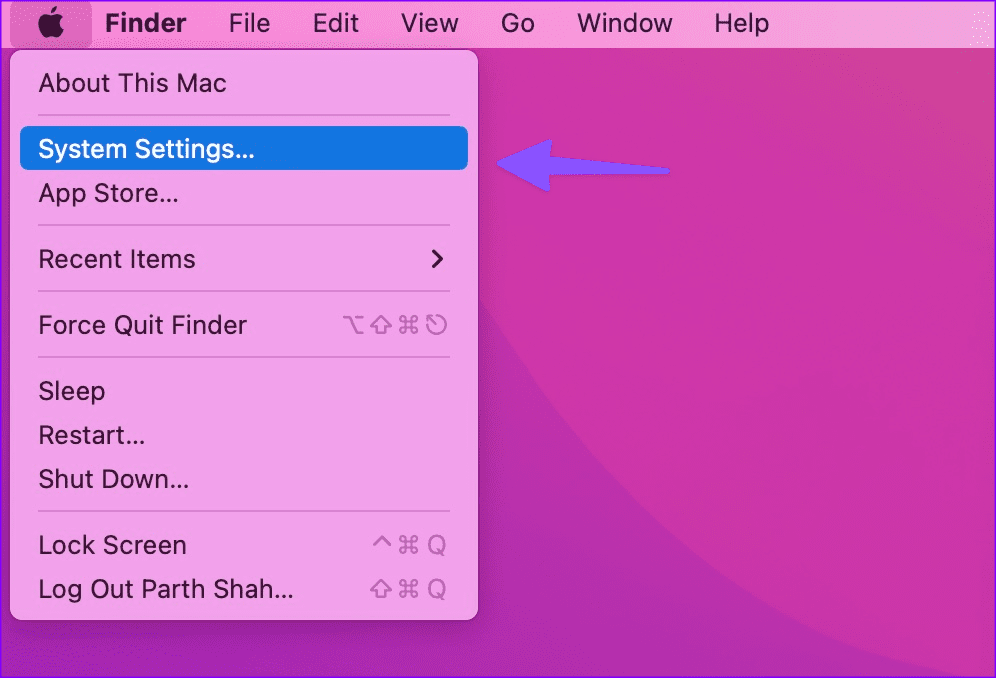
الخطوة 2: اذهب إلى قائمة Wi-Fi وافتح تفاصيل Wi-Fi.
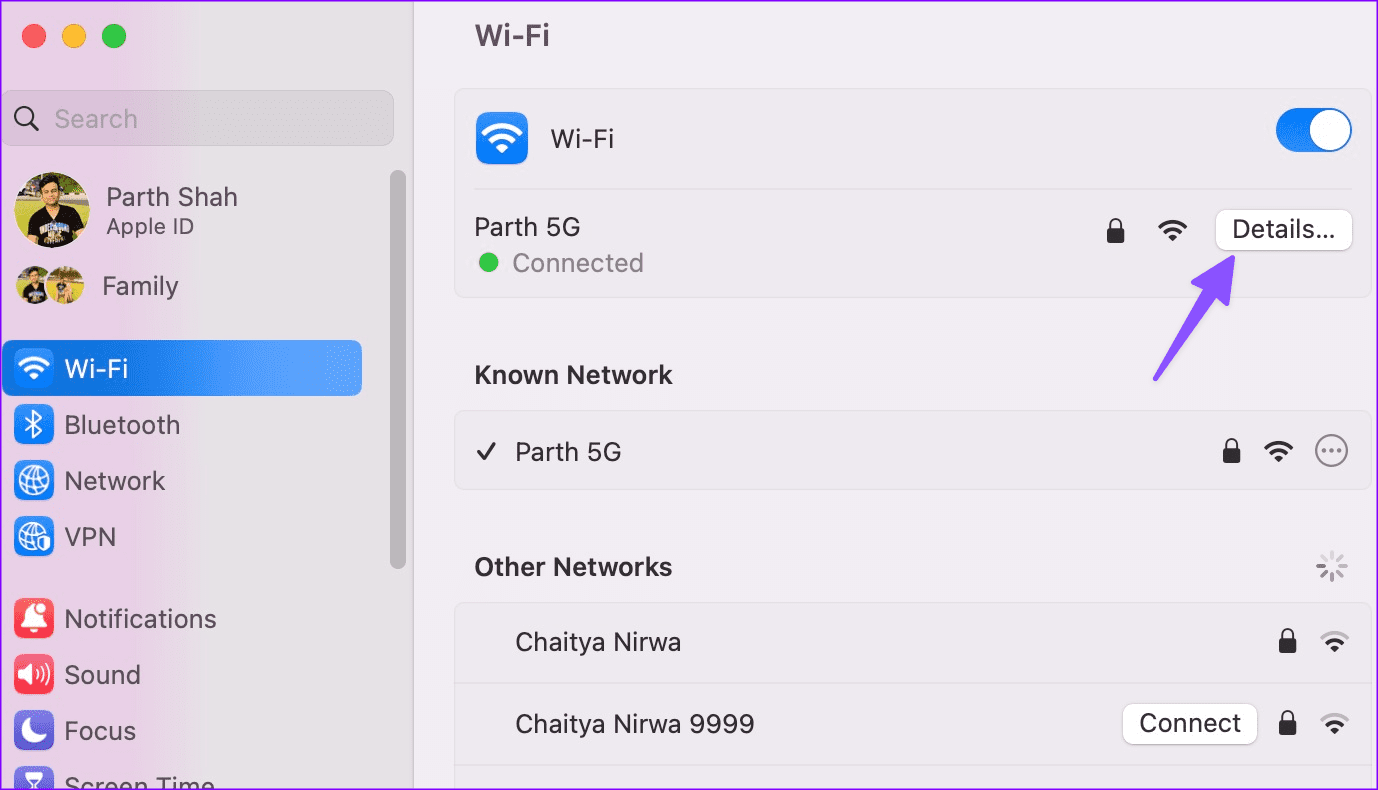
إلى الخطوة 3: تعطيل تبديل وضع البيانات المنخفضة.
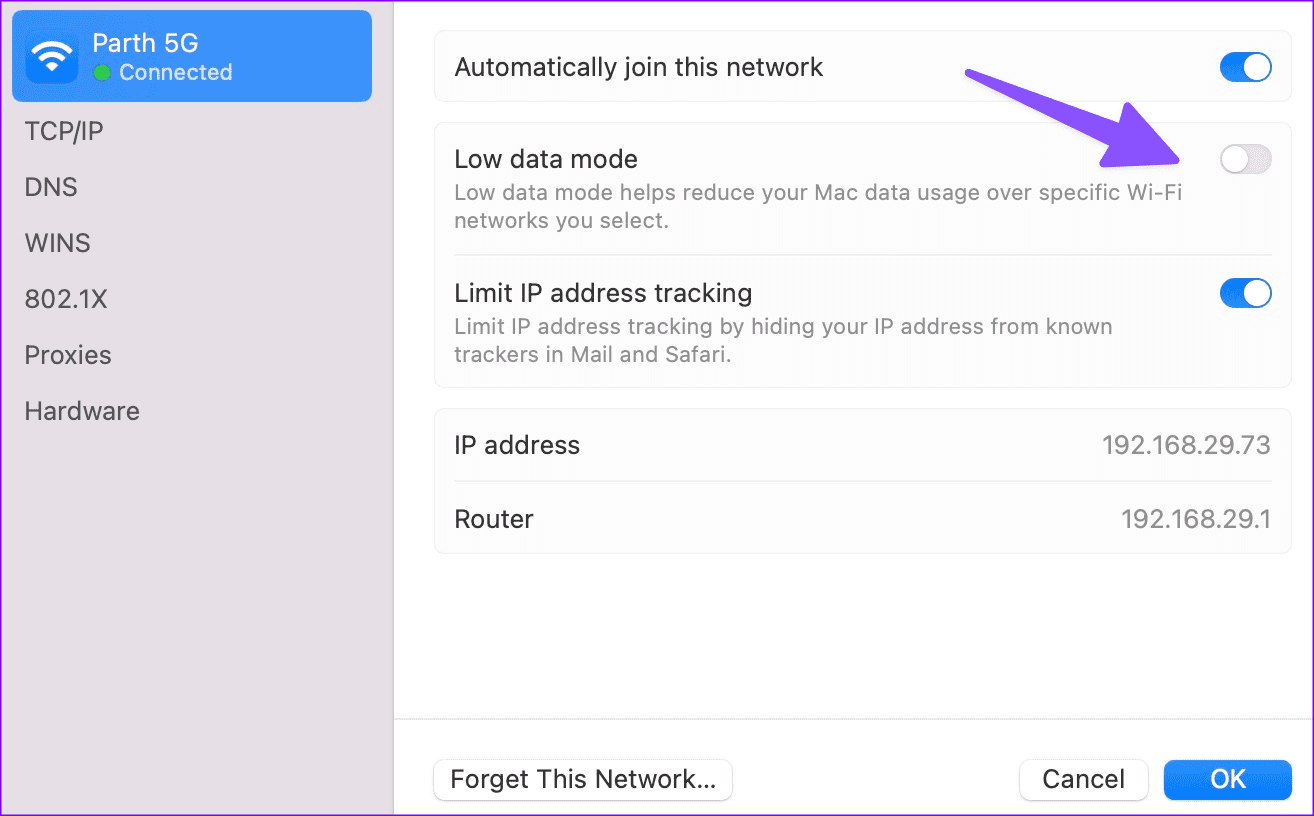
Windows
إذا تم تعيين شبكة Wi-Fi معينة كاتصال مقنن ، فقد تعمل بعض التطبيقات مثل Discord بشكل مختلف لتقليل استخدام البيانات.
الخطوة 1: اضغط على اختصار لوحة مفاتيح Windows + I لفتح تطبيق الإعدادات.
الخطوة 2: حدد الشبكة والإنترنت وافتح قائمة Wi-Fi.
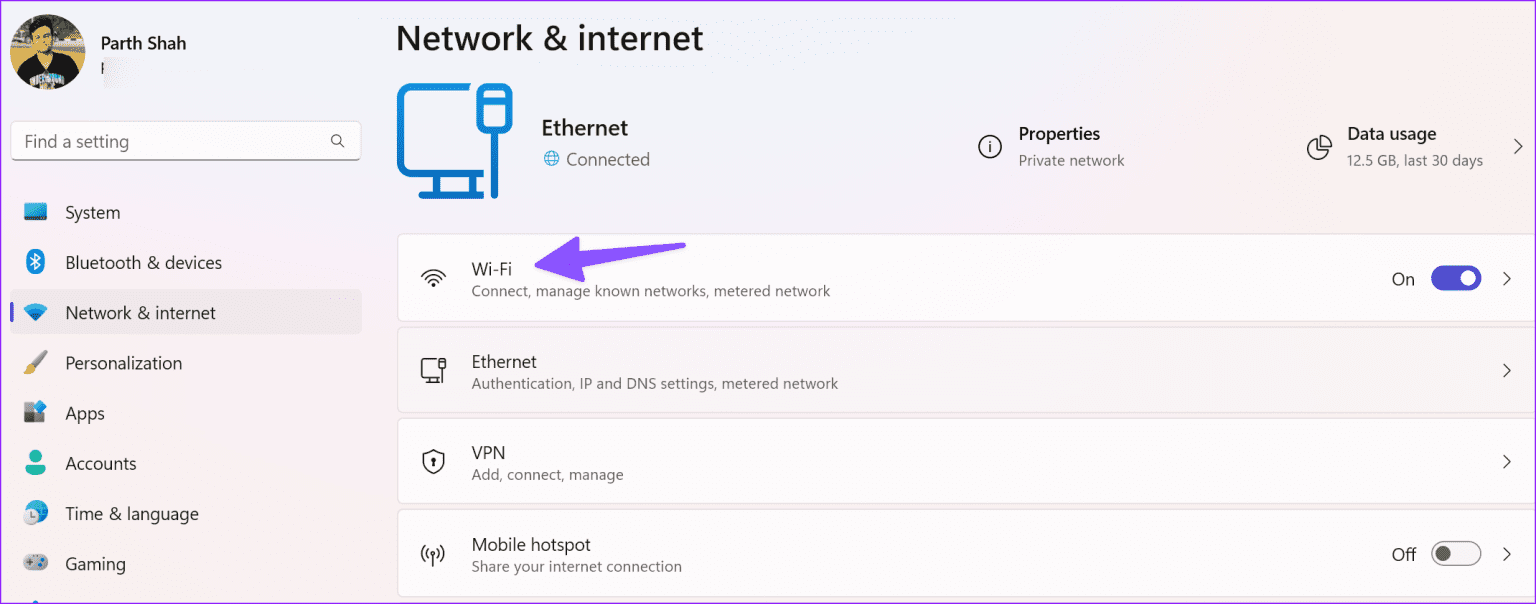
إلى الخطوة 3: افتح تفاصيل Wi-Fi وقم بتعطيل تبديل الاتصال المقنن.
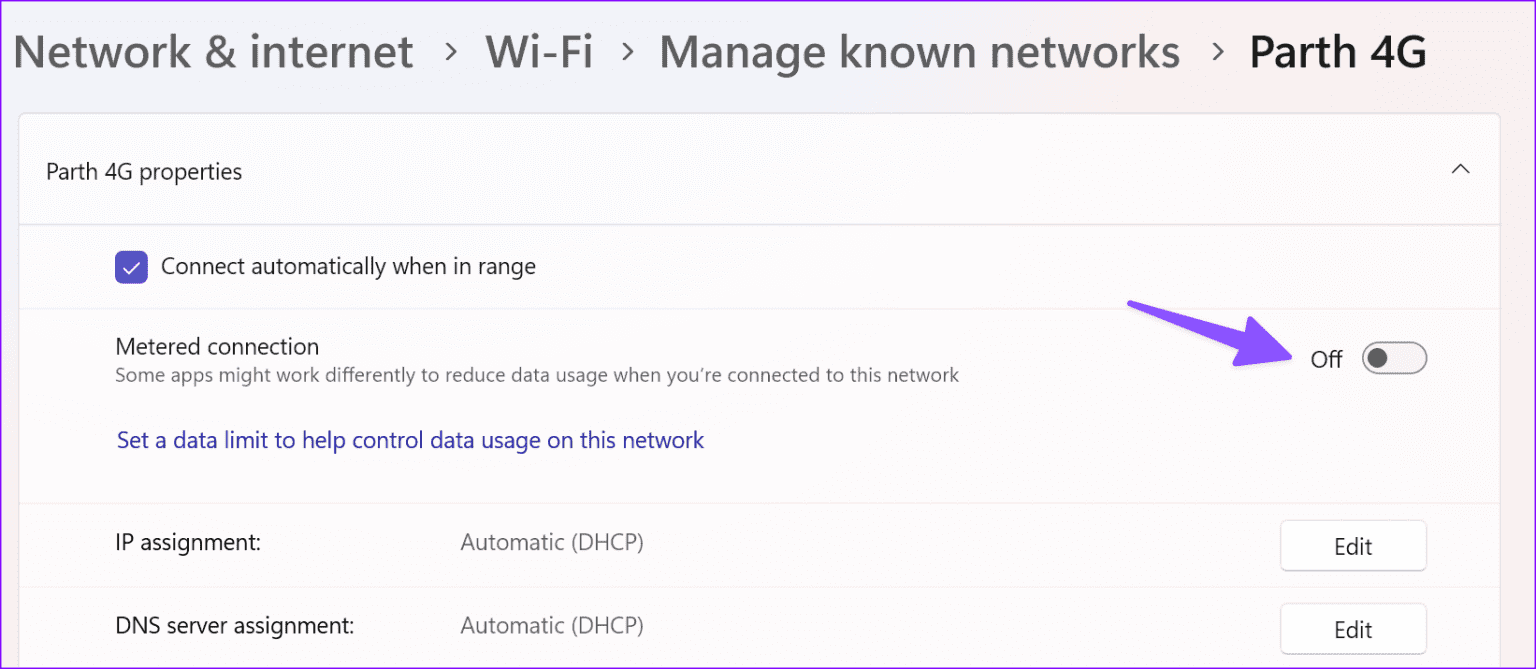
8. استخدم نقطة اتصال الجوال على سطح المكتب
عندما لا تنجح أي من الحيل ، فقد حان الوقت لاستخدام بيانات الجوال كنقطة اتصال إنترنت على جهاز الكمبيوتر المحمول الذي يعمل بنظام التشغيل Mac أو Windows. يمكنك تمكين نقطة اتصال شخصية على هاتفك ، والاتصال بالكمبيوتر المحمول ، واستخدام Discord مرة أخرى.
الوصول إلى حسابك Discord
قد يكون مسؤول تكنولوجيا المعلومات بشركتك قد وضع Discord في القائمة السوداء على شبكة Wi-Fi. يمكن أن يكون أحد أسباب عدم عمل Discord عند الاتصال بشبكة Wi-Fi. ما الحيلة التي عملت معك؟ شارك النتائج الخاصة بك في التعليقات أدناه.
